Како оптимизирати Виндовс ПЦ да бисте постигли већу брзину Интернета
мисцеланеа / / August 05, 2021
Данас ћемо разговарати о неким занимљивим подешавањима која ће осигурати већа брзина интернета на рачунару. Обично људи криве због споре интернет конекције када се њихове тезге за преузимање или веб локације не учитају. Мало знају да постоје одређени аспекти које могу да контролишу и побољшају брзину мреже. Наравно, можда нећете постићи најбољу могућу максималну брзину. Међутим, увек можете да оптимизујете свој рачунар и његов задатак да бисте постигли бољу брзину.
У овом водичу сам споменуо неколико једноставних метода које можете користити за постизање веће брзине интернета на рачунару. У овом водичу говорио сам о Виндовс рачунару. Можете управљати својим торрент датотекама, управљати пропусним опсегом ваших апликација. Ово ће вам помоћи да оптимизујете брзину интернета на рачунару. Такође, можете да подесите ДНС сервер и покушате да приступите веб порталима преко ДНС сервера који није ИСП. Размотримо све ово детаљно.

Повезан | Најбољи савети за повећање брзине Интернета код куће и канцеларијске ВиФи мреже
Преглед садржаја
-
1 Како постићи бржу брзину Интернета на Виндовс рачунару
- 1.1 Управљајте својим Торрент датотекама
- 1.2 Покушајте да користите алтернативни ДНС сервер
- 1.3 Не користите програме који користе пуно података
- 1.4 Покушајте да ограничите употребу пропусног опсега апликација
- 1.5 Онемогућите функцију дељења ажурирања равноправних рачунара у оперативном систему Виндовс
- 1.6 Управљајте осталим уређајима у мрежи како би имали сталну бржу Интернет брзину
- 1.7 Стримујте у нижој резолуцији уместо 4К да бисте постигли већу брзину Интернета
Како постићи бржу брзину Интернета на Виндовс рачунару
Управљајте својим Торрент датотекама
Ако користите Торрент апликације за преузимање торрент датотека, уверите се да не преузимате гомилу датотека одједном. Ово ће успорити укупну употребу интернета на рачунару. Извршите преузимања по једну датотеку. Такође, можете подесити одређену торрент датотеку да троши мање пропусног опсега.
Најважније је да водите рачуна да не преузмете торрент датотеку након што је преузмете. Ако нисте неко ко управља порталом за стварање бујица, онда не постављајте ниједну бујицу. Ако имате интернетску услугу с капацитетом преноса података до 1 до 2 Мбпс, не бисте требали сјемати ниједну датотеку. Као да губите интернет због некога другог. Људи не разумеју овај концепт и троше пуно података, трпе због споре повезаности и других проблема који прате малу брзину интернета.
Покушајте да користите алтернативни ДНС сервер
Уобичајени ДНС захтев за промену човеку читљиве веб локације у рачунарски читљиву ИП адресу пролази преко ДНС сервера ИСП-а. Међутим, можете га променити да бисте пролазили преко алтернативног ДНС сервера. Овако можете то учинити.
- Тип Контролна табла на Откуцајте овде за претрагу кутија.
- Како се отвара контролна табла, у горњем десном углу се налази Виев би одељак. Промените га у Велике иконе.
- Из икона одаберите Центар за мрежу и дељење
- Како се појави ваша најновија ВиФи веза, кликните је поред Везе
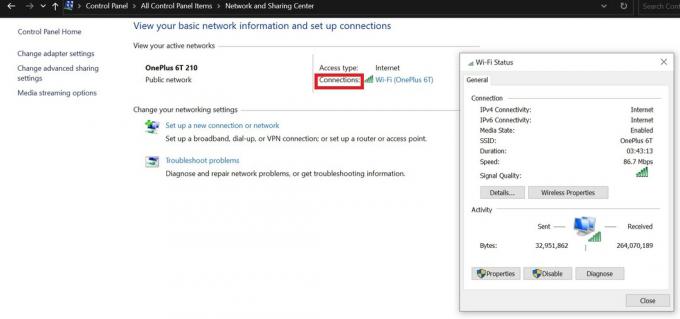
- У малом прозору статуса мреже кликните на Својства
- Видећете низ поља за потврду. Двапут кликните на ону која каже Интернет протокол верзија 4

- у следећем прозору изаберите Користите следеће адресе ДНС сервера
- Сет тхе Преферирани ДНС сервер као што 8.8.8.8 и Алтернативни ДНС сервер као што 8.8.4.4
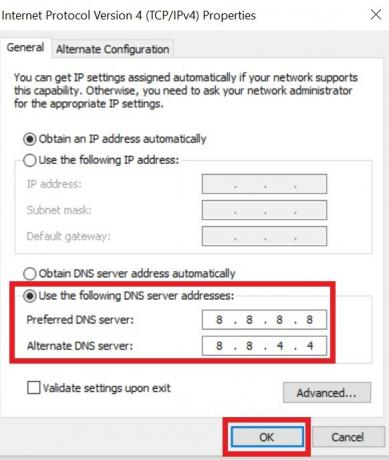
- За завршетак подешавања кликните У реду.
Не користите програме који користе пуно података
То значи да ако истовремено не користите више апликација, проверите и затворите оне апликације које троше пуно Интернет података.
- Притисните Цтрл + Схифт + Есц да отворите менаџер задатака
- Затим кликните на Мрежа да бисте видели да рачунар аутоматски приказује апликације које захтевају пренос података на врху листе.

- У зависности од тога колико података апликација користи или да ли је тренутно користите, можете је пустити да се покрене или затворити да би интернетски пропусни опсег био доступан за друге апликације.
Покушајте да ограничите употребу пропусног опсега апликација
Понекад постоје апликације које се подешавају у позадини и троше пуно Интернет података. Углавном су то апликације за складиштење у облаку као што је Дропбок. Можете да видите колико података апликација троши.
- На системској палети кликните на Дропбок икону
- Затим кликните на слика профила > изаберите Поставке из менија
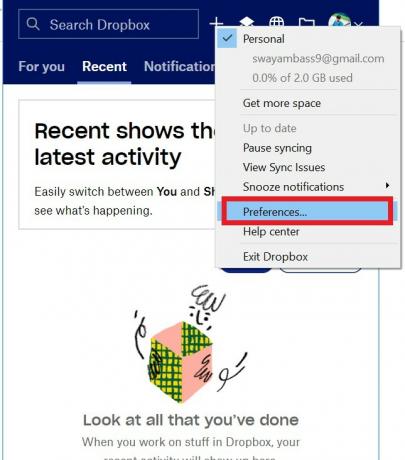
- Следећи клик на Проток
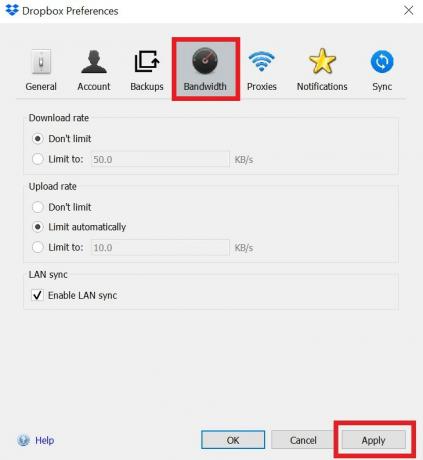
- Као што видите, сада можете ручно да ограничите количину података које Дропбок може користити за преузимање или отпремање било ког садржаја. Једноставно одаберите Лимит радио дугме за омогућавање ручног подешавања.
Онемогућите функцију дељења ажурирања равноправних рачунара у оперативном систему Виндовс
У оперативном систему Виндовс 10 можете да делите исправку коју преузмете за свој рачунар са осталим рачунарима повезаним на мрежу. Иако је то одлична карактеристика, имајте на уму да ће други уређаји добијати ажурирање по цену ваших интернет података. Па, можете ли га ограничити или онемогућити??? Да можете.
- Иди на Подешавања > Ажурирање и сигурност
- На левој табли кликните на Оптимизација испоруке

- Кликните на прекидач да бисте онемогућили опцију Дозволи преузимања са других рачунара
Белешка
Као што видите на снимку екрана, постоји опција Напредне опције. Кликните на њега да бисте ручно одлучили колико пропусног опсега желите да доделите за преузимање званичних ажурирања софтвера за Виндовс ОС. Или ако желите да делите исправке, такође можете ограничити пропусни опсег тако да то не утиче на вашу употребу интернета.
Управљајте осталим уређајима у мрежи како би имали сталну бржу Интернет брзину
Увек верујем да Интернет треба продуктивно користити за нешто корисно. Може се догодити да су на вашој матичној мрежи 3 уређаја (ПЦ / паметни телефон било шта) повезани на вашу главну мрежу. Ако је брзина интернета спора, то значи да неки уређаји на мрежи можда нешто интензивно преузимају. У супротном, може се догодити гомила преузимања истовремено на свим уређајима.
Исто можемо рећи и за бујице. Ако 2 рачунара преузимају датотеке бујице са једне мреже, онда ће очигледно брзина интернета знатно пасти. Дакле, у зависности од тога шта је важно, требали бисте управљати преузимањима или преузимати / прегледавати оно што је важно. Касније можете извршити и друга преузимања. Поента је у томе што ако преузмете и прегледате пуно динамичких веб страница једну по једну са више уређаја, то ће утицати на брзину интернета. Дакле, паметно поставите редослед употребе уређаја на Интернету преко кућне / канцеларијске мреже.
Стримујте у нижој резолуцији уместо 4К да бисте постигли већу брзину Интернета
Ако гледате ИоуТубе, ОТТ платформе као што су Нетфлик или Амазон приме, покушајте да стримујете у 720п уместо у 4К. видите, ако вам је сасвим у реду да потрошите толику количину података кроз гледање у 4К, онда идите на то. У супротном, ако желите да сачувате податке, одаберите да их прегледате у мањој резолуцији.
Имам добру интернет везу која брине до 2 Мбпс брзине, али одабирем стриминг са 480п ради очувања података за свој званични рад. Да, повремено, у зависности од тога који је садржај, имам тенденцију да стримујем на 720п или 4К. Испробајте ову ако желите да уштедите мноштво података на својој мрежи.
Дакле, то је све због бржег повећања брзине интернета на вашем Виндовс рачунару оптимизацијом ових ствари које сам поменуо у горњем водичу. Надам се да вам је овај водич био информативан.
Прочитајте даље,
- Супербоост ВиФи: Да ли је превара или ради
- 5 Важна употреба УСБ порта рутера коју морате знати
- Како исправити проблем ако Виндовс кључ не ради на рачунару
- Која је најбоља апликација за превођење у 2020.: Гоогле Транслате или Мицрософт Транслатор
Сваиам је професионални технолошки блогер са магистарским студијама у рачунарским апликацијама и такође има искуства са развојем Андроид-а. Стални је поштовалац Андроид Андроид ОС-а. Поред технолошких блогова, воли игре, путовања и свирање / подучавање гитаре.



